
O Microsoft Excel é um dos programas que pertencem ao pacote Microsoft Office; Caracteriza-se pelas várias funções que incorpora, que permitem realizar um grande número de cálculos. Além disso, permite que as pessoas façam uma planilha Excel para calcular preços de aluguel, por exemplo, e que as empresas gerenciem finanças, façam orçamentos, etc. No entanto, esta ferramenta valiosa pode apresentar alguns erros, mostraremos como evitar, corrigir ou corrigir erros de fórmula no Excel.
Aprenda a evitar, corrigir ou corrigir erros de fórmula no Excel
Para desfrutar de todas as funções que o Excel oferece, como inserir fórmulas em caixas de texto do Excel ou ocultar e exibir uma fórmula em uma planilha, a primeira coisa que você precisa fazer é você deveria saber é como evitar e Corrija erros de fórmula que ocorrem no Excel. A seguir, falaremos sobre os erros mais comuns e sua solução.
Corrija # DIV / 0!
Geralmente, esse é um dos erros mais frequentes no Excel; acontece quando um número é dividido por zero (0) ou uma célula contendo o espaço em branco; por exemplo: = 6/0. A razão para este erro é porque matematicamente é uma operação impossível; ou pode acontecer porque você inseriu um argumento inválido para algumas funções, gerando o erro # DIV / 0!.
O # DIV / 0! pode ser facilmente evitado, o principal é não incluir o número zero (0) como divisor em nenhuma fórmula; ou deixe o espaço em branco sem inserir um número.
Caso o erro # DIV / 0! Você pode corrigir isso mudando a referência da célula que pertence à fórmula; ou seja, modifique a célula que contém o valor zero (0) ou que não tem número e está em branco.
Outra opção é escrever # N / A na célula correspondente ao divisor na fórmula que está dando o erro; colocar # N / A indica que o fator de divisão não pode ser exibido ou não está disponível e, portanto, consertar # DIV / 0!
Use a função sim para corrigir o # DIV / 0!
Uma das maneiras mais eficazes e práticas de resolver o # DIV / 0! Está usando a função sim; que indica que um determinado valor, neste caso a causa do erro, existe; e ao invés de mostrar o erro # DIV / 0!, pode mostrar o valor zero (0) ou não no resultado da fórmula.
O que é #VALUE! Error e como corrigir erros de fórmula no Excel?
O erro #VALUE é um dos erros mais gerais do Excel e que indica alguns dados incorretos o que pode ser difícil de conseguir; geralmente são erros comuns que têm várias soluções alternativas.
O principal é determinar a origem do erro para resolvê-lo; Uma causa frequente desse erro em uma fórmula é porque existem células ocultas que, embora pareça não conter nenhum valor, ela contém.
Para resolver, você pode tentar com o substituição de células; neste caso deve-se selecionar todas as células de referência ou que afetam o resultado da fórmula, a seguir escolher a opção “buscar e substituir”; lá você pode substituir uma célula ou todas aquelas com espaços em branco.
Outra maneira de consertar é usando os filtros, a fim de garantir que não permaneça nenhum traço que possa afetar os resultados; Para fazer isso, você deve ir até a opção “classificar e filtrar” e, em seguida, escolher a opção “filtro”.
Então você deve desmarcar a caixa “selecionar tudo” e marcar a opção “espaços em branco”. É importante apagar todos os espaços em branco e suprimi-los, a fim de apagar quaisquer caracteres que possam causar o erro.
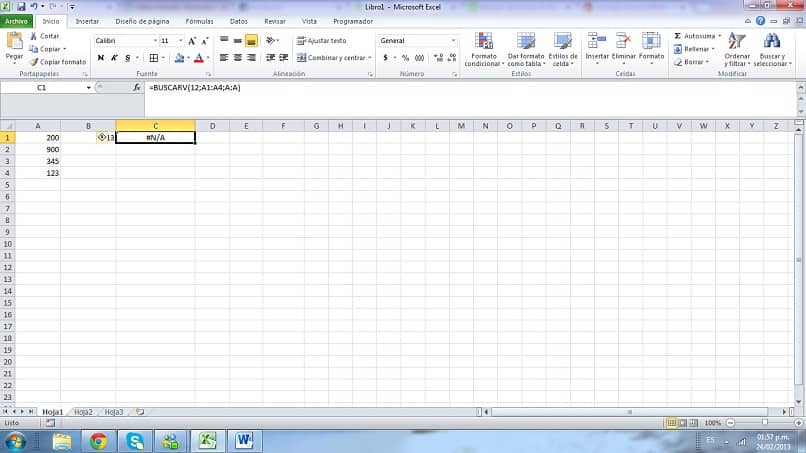
Erro # N / A
O erro # N / A indica que o Excel não conseguiu encontrar o valor referenciado ou, como suas iniciais indicam, “não disponível”. Para evitar este erro, você pode usar a “função IFERROR”; conseguindo assim determinar em qual célula existe o erro # N / A.
Outra possibilidade de corrigir esse erro é verificar se o valor da pesquisa existe originalmente; ou seja, verifique a célula da qual os dados estão sendo tomados como referência para uma fórmula.
Também é importante revisar o formato da célula; Por exemplo, os dados considerados para a fórmula podem referir-se a números; se alguma célula contiver o valor nas configurações de texto, ela deve ser modificada.